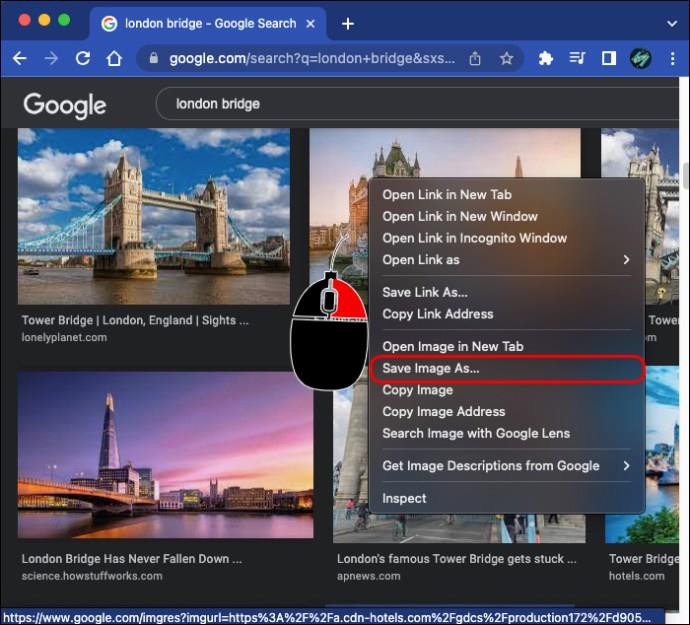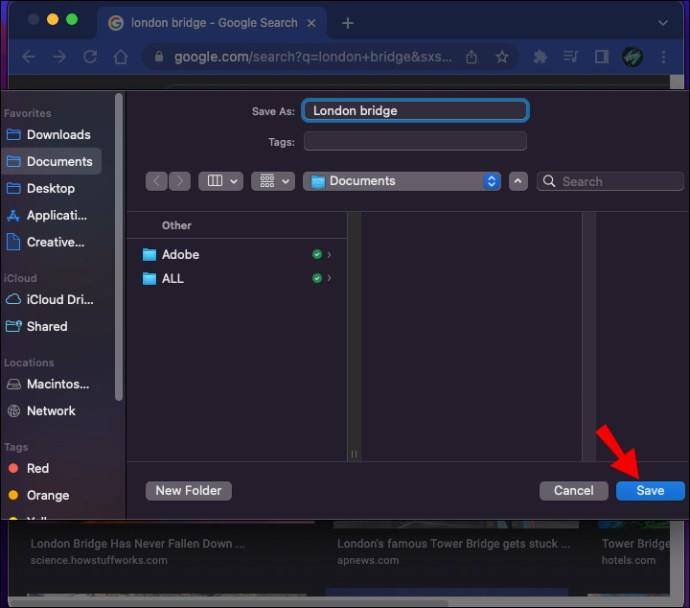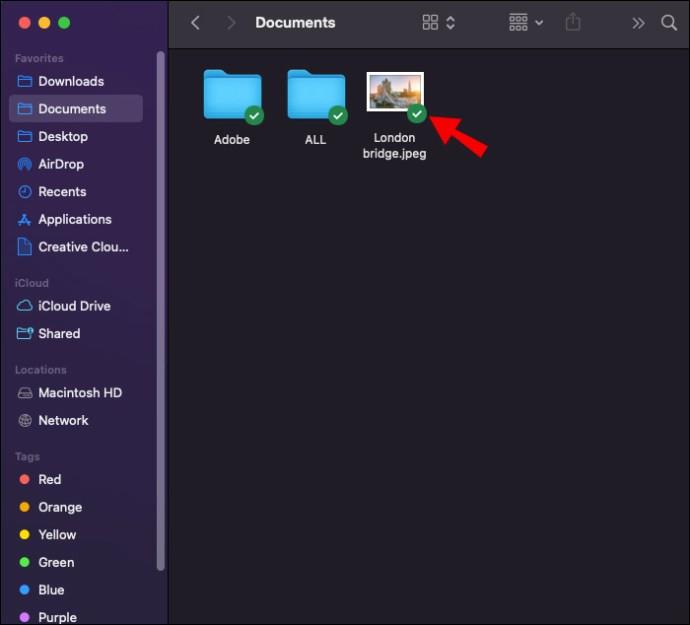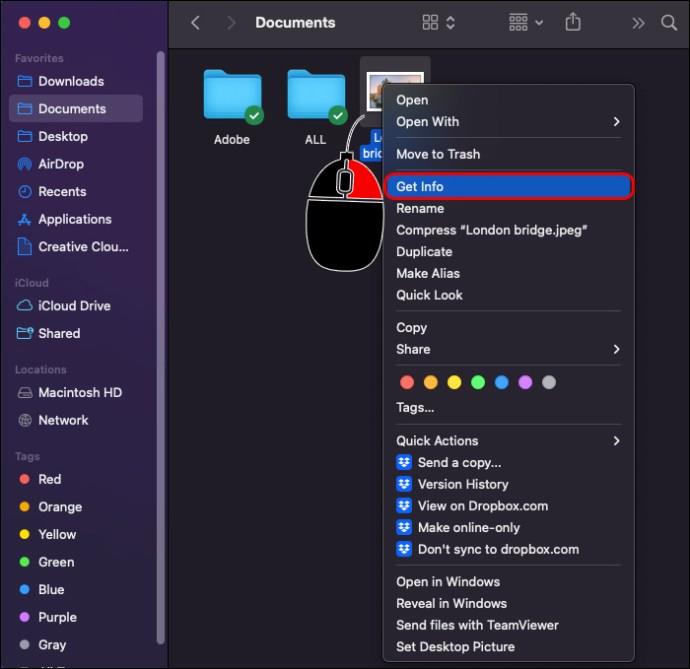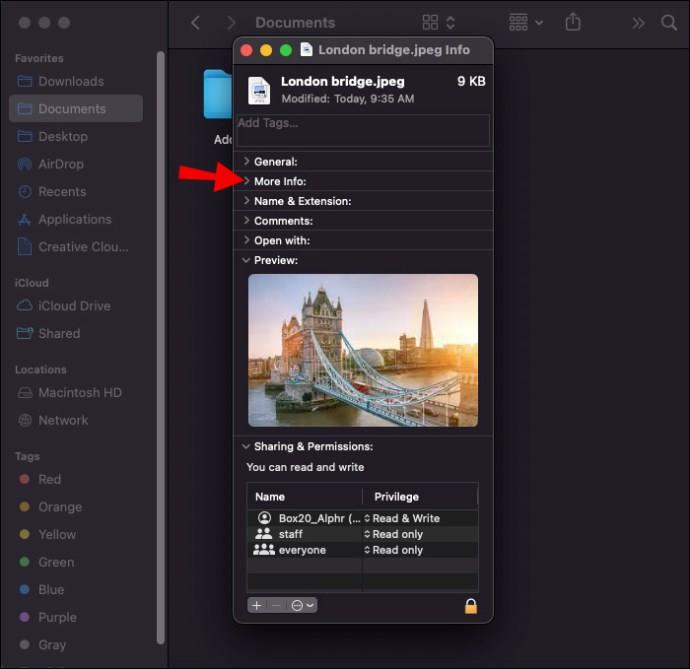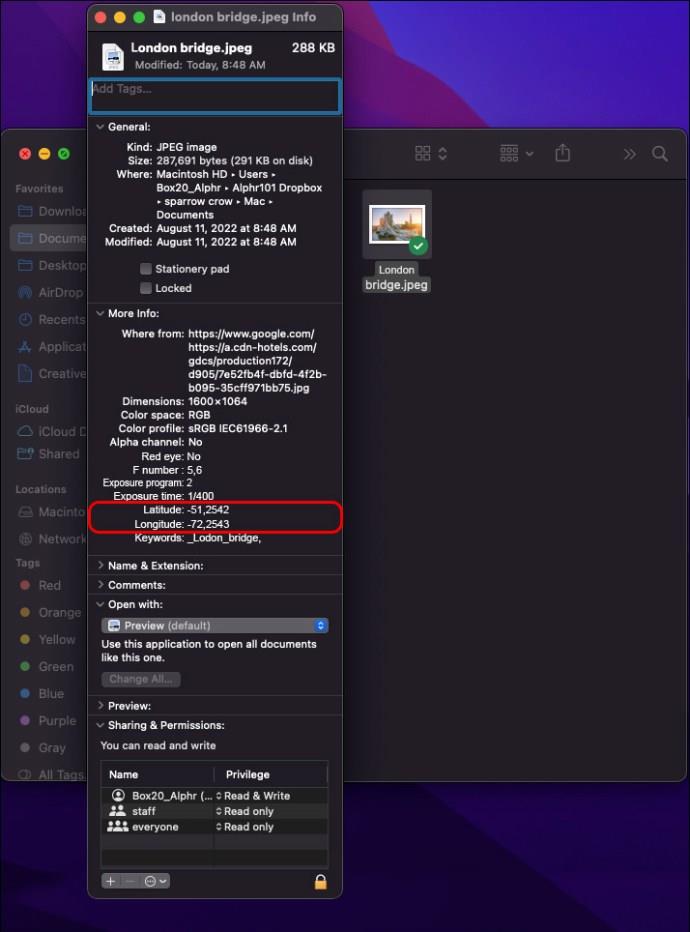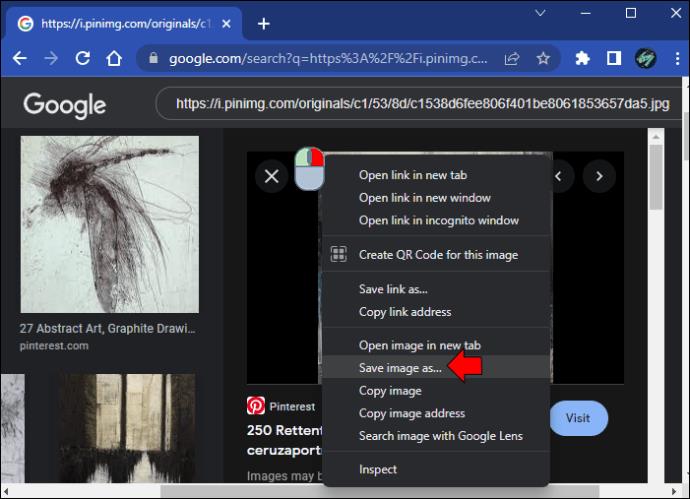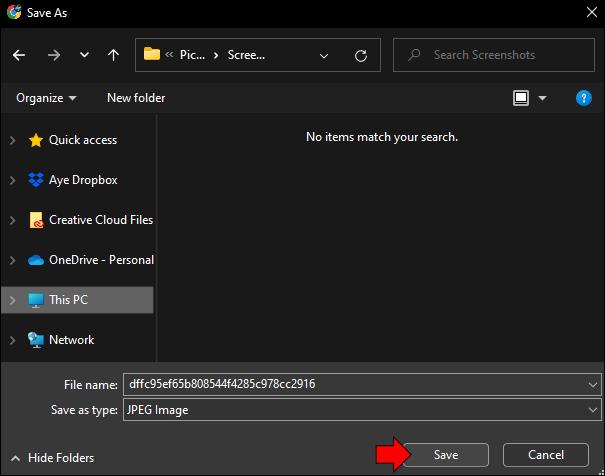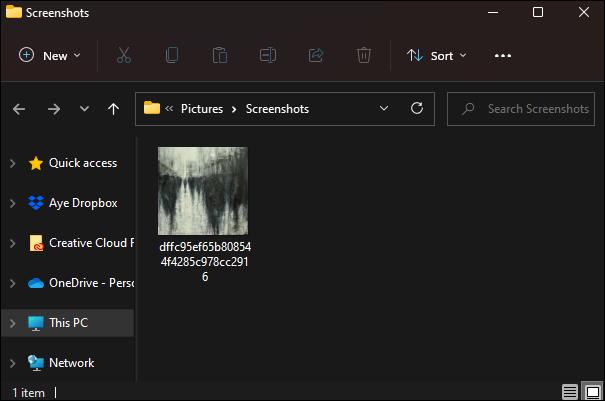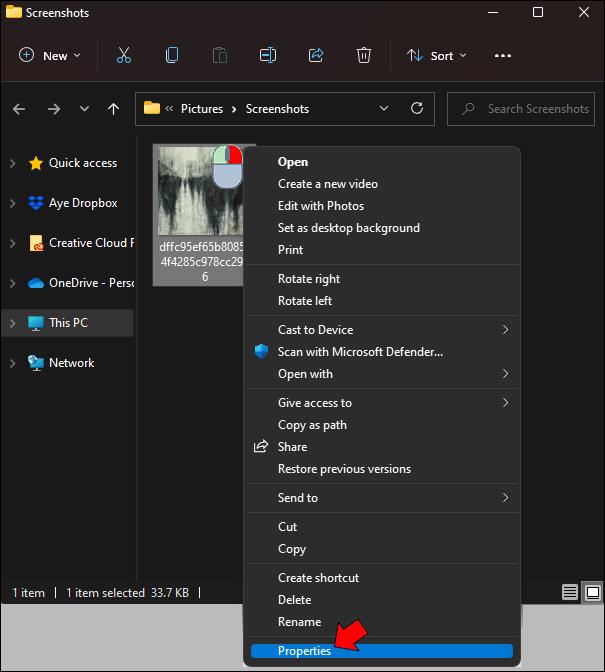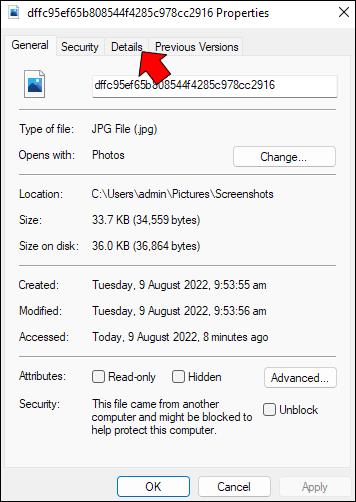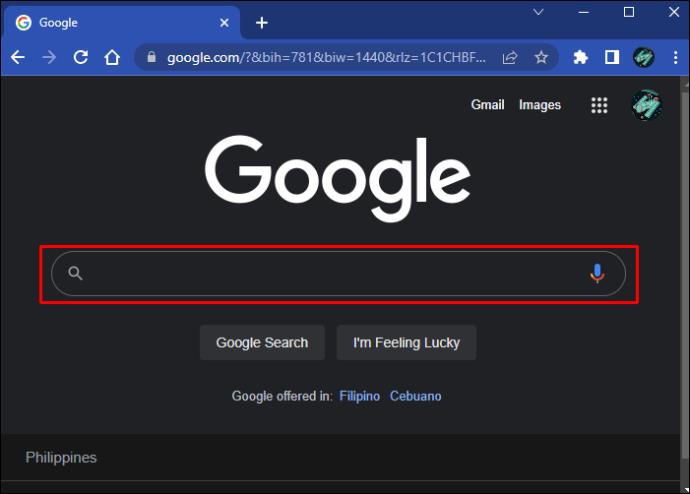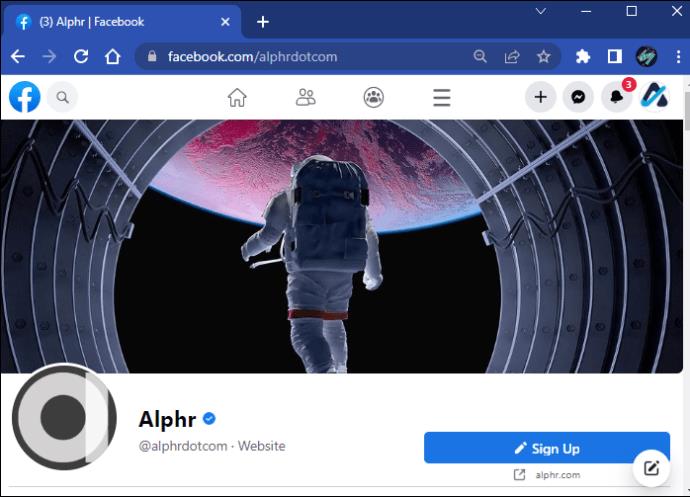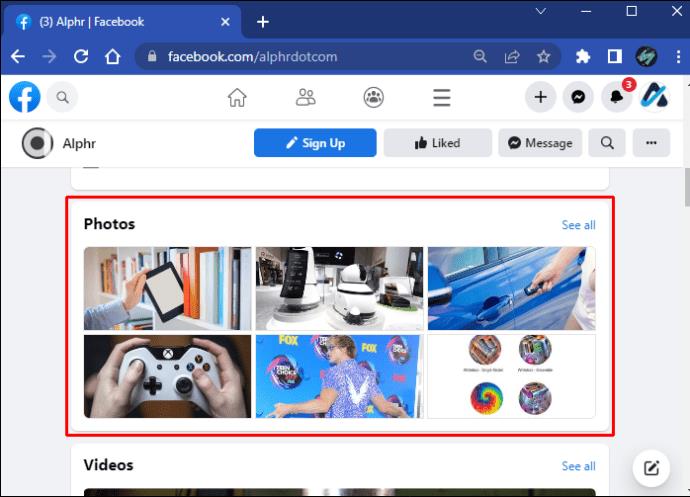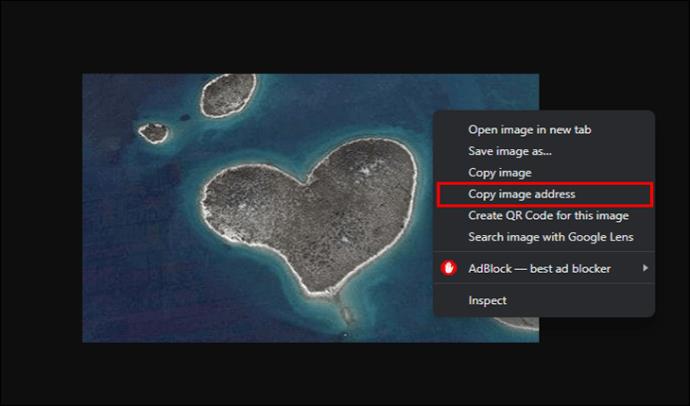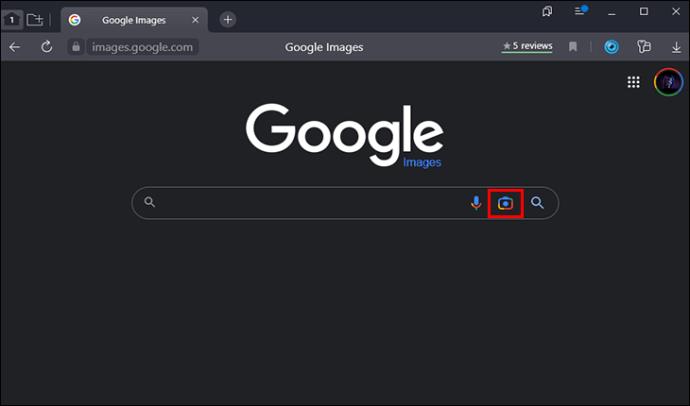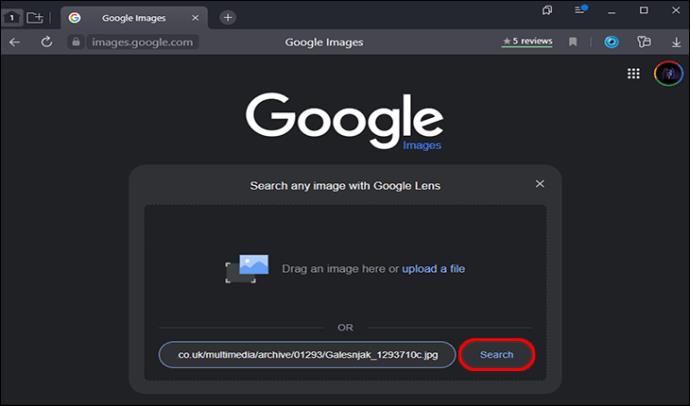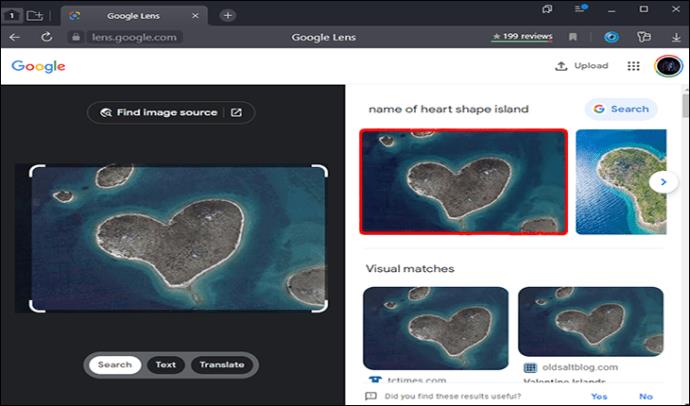Uz toliko sadržaja na internetu, sve je češće pronaći nevjerojatne fotografije i možda ćete htjeti više informacija o njima. Ponekad se na originalnom plakatu ne navodi gdje je slika snimljena. U drugim slučajevima možda nećete imati pristup izvornoj objavi s informacijama o lokaciji. U tim ćete slučajevima htjeti saznati više pojedinosti.

Kako saznati gdje je slika snimljena, pročitajte članak u nastavku.
Kako saznati gdje je slika snimljena
Ako naiđete na fotografiju s malo ili nimalo informacija, imate nekoliko opcija za pronalaženje više detalja. Ove vam opcije možda neće dati točne koordinate mjesta snimanja fotografije. Međutim, mogu pružiti više konteksta o predmetu slike.
Koristite Google slike za dobivanje informacija o lokaciji
Web-mjesto Google slike (ne Google fotografije) moćan je resurs kada tražite fotografije na webu kako biste pronašli podatke o njihovoj lokaciji. To je pandan Google pretraživanju, osim što tražite slike pomoću slika, a ne riječi i fraza. Obično bi korisnik upisao ključnu riječ kako bi pronašao određenu sliku. Međutim, također je moguće obrnutim pretraživanjem poznate slike da biste pronašli bliska podudaranja ili njezin izvor.
Korištenje Google slika može vam pomoći pronaći podatke o lokaciji fotografije pronalaženjem web stranica s istim ili vrlo sličnim slikama. Budući da su informacije o lokaciji često izvađene iz fotografija i nedostaju im EXIF detalji (o tome više u nastavku), web stranice koje objavljuju sliku trebale bi dati naznake lokacije. Savjeti mogu biti web stranice nadležnosti, naslovi članaka i opisi slika/komentari/reference.
Za traženje određene online slike na Google slikama radi dobivanja pojedinosti o lokaciji, upotrijebite sljedeće korake:
- Idite na sliku koju ste pronašli na internetu.
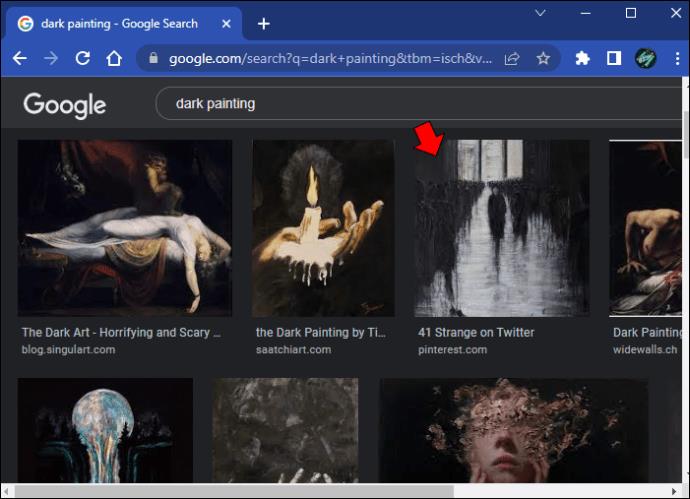
- Desnom tipkom miša kliknite sliku i odaberite "Kopiraj adresu slike".
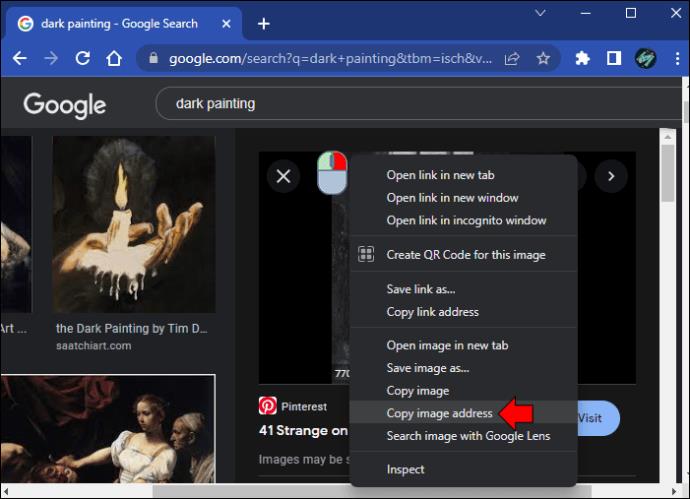
- Posjetite Google slike i zalijepite kopirani URL u traku za pretraživanje. Kliknite
 na povećalo “ ” ili pritisnite “Enter” za pretraživanje.
na povećalo “ ” ili pritisnite “Enter” za pretraživanje.
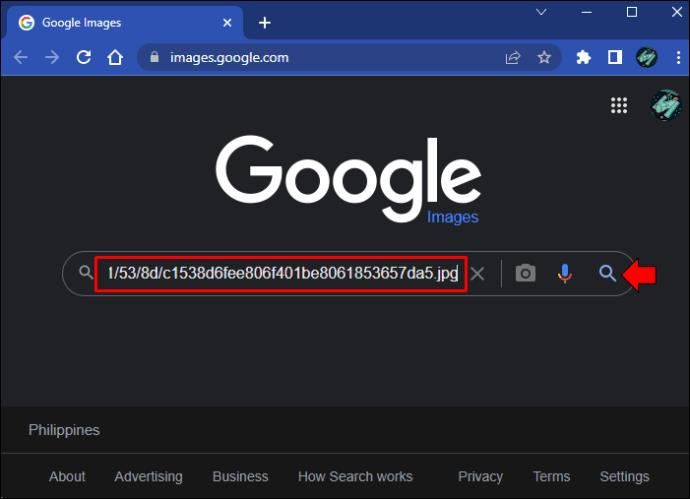
- Pomičite se kroz rezultate dok ne pronađete onaj koji vam je potreban. Odaberite ga kako biste vidjeli dodatne informacije.
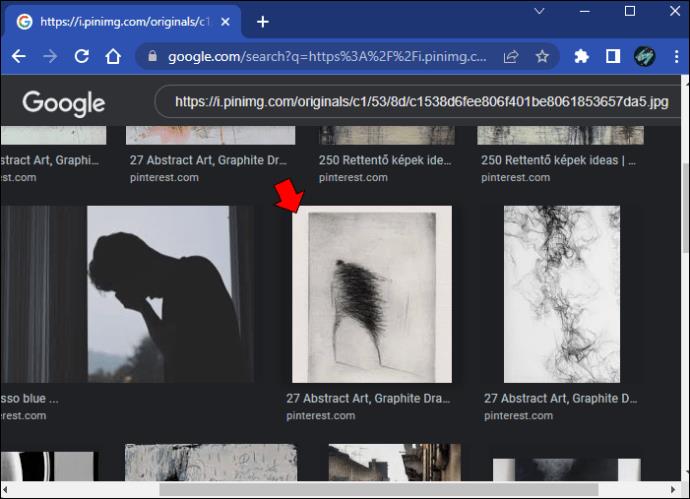
- Kliknite gumb "Posjeti" za odlazak na početnu web stranicu. Potražite tragove poput grada, naslova članka, komentara itd.
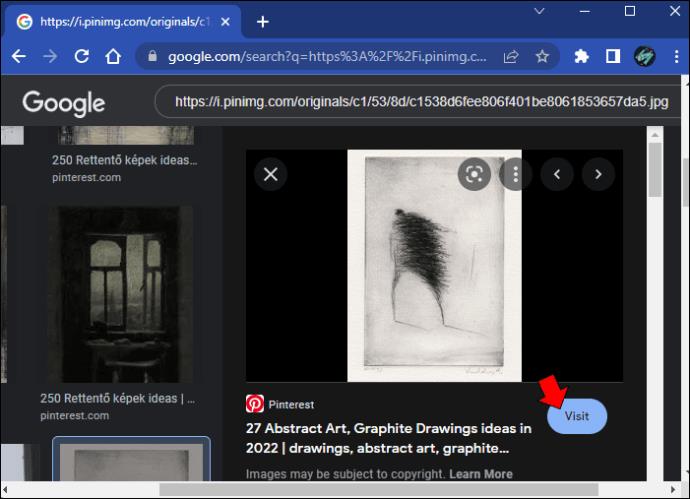
Za traženje određene izvanmrežne slike (preuzete na računalo) na Google slikama kako biste dobili pojedinosti o lokaciji, upotrijebite sljedeće korake:
- Idite na “ Google slike ”, zatim kliknite
 ikonu kamere “ ”.
ikonu kamere “ ”.
- Povucite sliku iz "File Explorera" u Google okvir za prijenos slika ili kliknite "Browse" i odaberite datoteku iz "File Explorera".
- Prvi rezultat na popisu često je originalna web stranica/slika, ali nije 100% zajamčeno. Također možete kliknuti "Pogledajte točno podudaranje...", ali ćete možda vidjeti mnogo bliskih fotografija osim prvog popisa.
- Posjetite različite poveznice na web-mjestu kako biste pronašli više pojedinosti vezanih uz sliku, kao što su naziv parka, naziv plaže, lokacija izgradnje, grad, događaj itd.
Korištenje obrnutog pretraživanja slika NE JAMČI da ćete moći pronaći stvarnu sliku ili njezinu točnu lokaciju. Ova se metoda oslanja na to da Google ima pristup objavi za pretraživanja. Na primjer, ako sadržaj potječe s računa društvenih medija, Google slike ga možda neće moći pronaći, ovisno o postavkama privatnosti računa.
Google će i dalje prikazivati slične slike na webu i njihove izvore, koje možete koristiti za dobivanje informacija o lokaciji. Ako je fotografija nastala u javnoj objavi na društvenoj mreži, možete posjetiti profil i potražiti tragove lokacije u komentaru/oznakama autora, drugim komentarima itd.
Pregledajte EXIF podatke da biste dobili pojedinosti o lokaciji slike
Kada snimite fotografiju pametnim telefonom, fotografija automatski pohranjuje određene informacije o toj fotografiji, uključujući pojedinosti fotoaparata, datum, veličinu datoteke i podatke o lokaciji. Ovi detalji su EXIF podaci , ali popularne aplikacije društvenih medija uklanjaju te informacije sa slika kada ih učitate, a mnoge web stranice pretvaraju sliku, kao što je pretvaranje u Googleov "webp" format/ekstenziju, kako bi se optimiziralo vrijeme učitavanja i smanjilo zagušenje poslužitelja.
Bez obzira na to, EXIF podaci mogu ostati netaknuti za postove objavljene na blogovima, web stranicama ili drugim mrežnim lokacijama, iako ih je rijetko pronaći. Možete brzo pronaći EXIF podatke na Mac ili Windows računalu, ali ih je nemoguće oporaviti ako vlasnik fotografije ili postupak prijenosa ukloni EXIF podatke.
Ako imate Mac, slijedite ove upute za pregled EXIF podataka:
- Desnom tipkom miša kliknite fotografiju i odaberite "Spremi sliku kao".
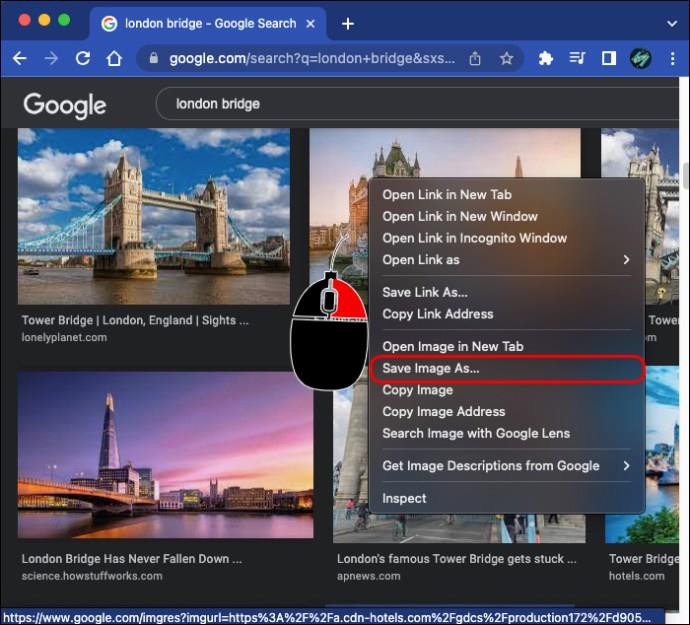
- Fotografija se može pokušati automatski spremiti u vašu mapu preuzimanja. Odaberite mapu u koju želite spremiti i dajte naziv slici, zatim kliknite "Spremi".
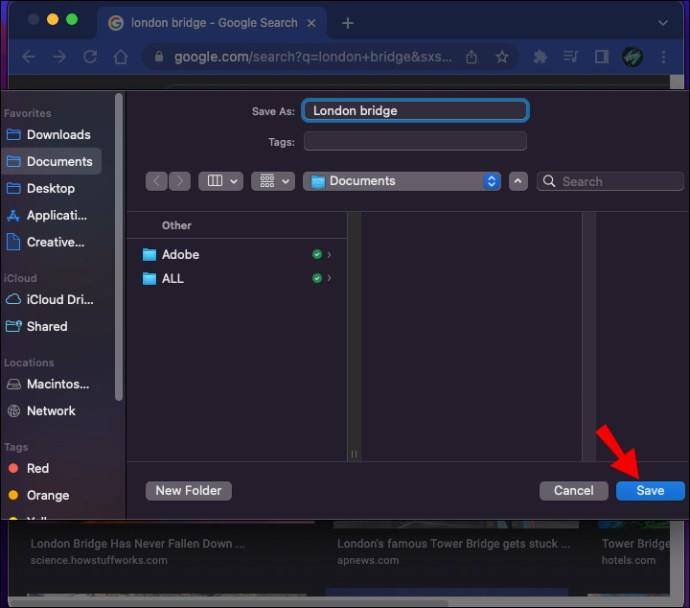
- Idite na fotografiju na računalu.
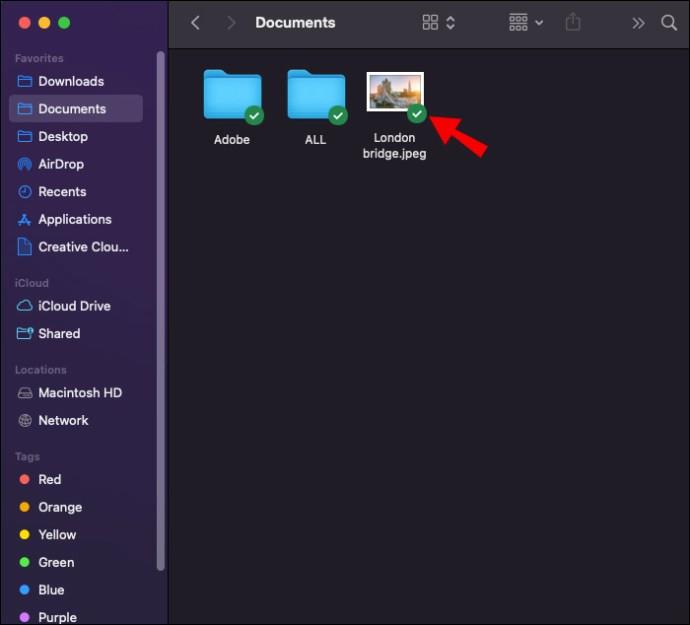
- Desnom tipkom miša kliknite sliku i odaberite "Dohvati informacije".
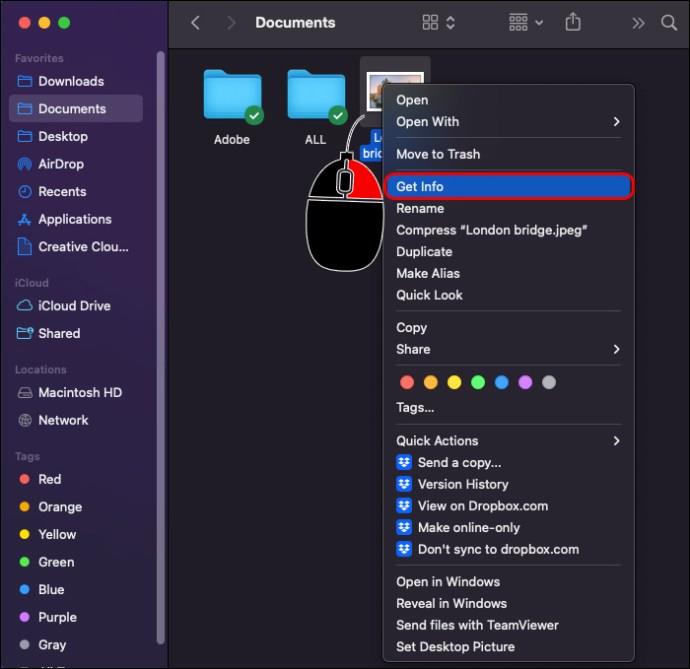
- Pomaknite se prema dolje i kliknite odjeljak "Više informacija:" .
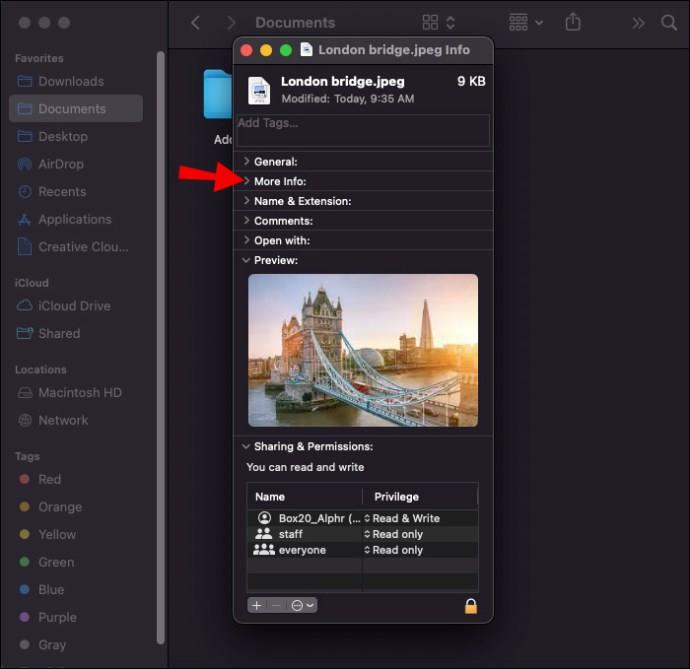
- Pronađite "Latitude" i "Longitude" na kraju odjeljka i kopirajte koordinate.
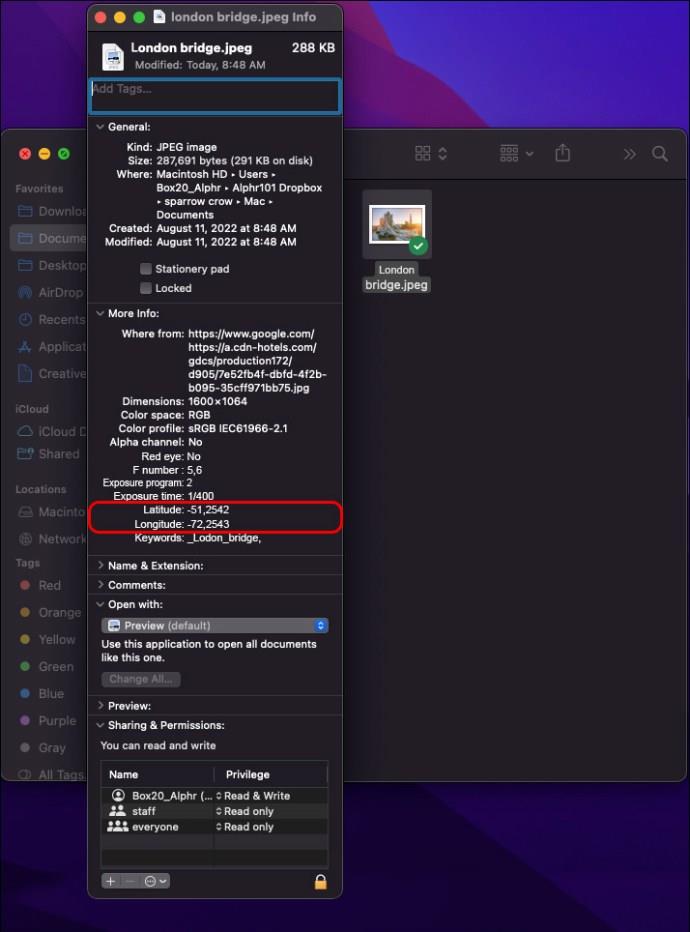
- Zalijepite kopirane koordinate u Google pretraživanje (ne u Google slike) i pritisnite "Enter".
Točna lokacija koordinata će se odmah pojaviti.
Da biste pronašli podatke o fotografiji u sustavu Windows, slijedite ove korake:
- Desnom tipkom miša kliknite fotografiju i odaberite "Spremi sliku kao". Fotografija se može pokušati automatski spremiti u vašu mapu preuzimanja. Odaberite mapu u koju želite spremiti i imenujte sliku.
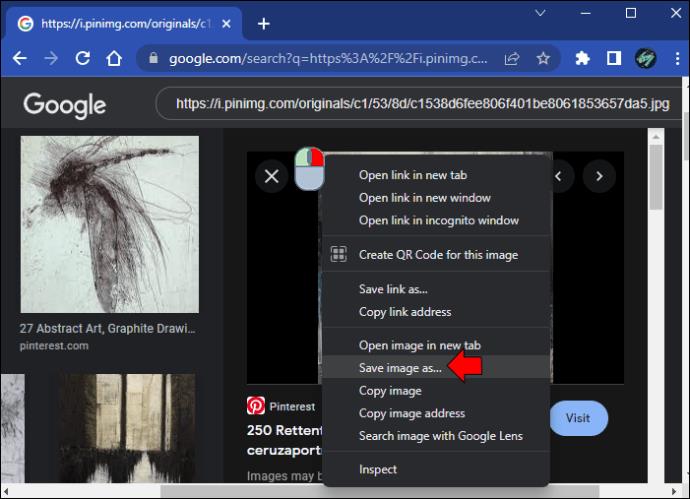
- Kliknite "Spremi".
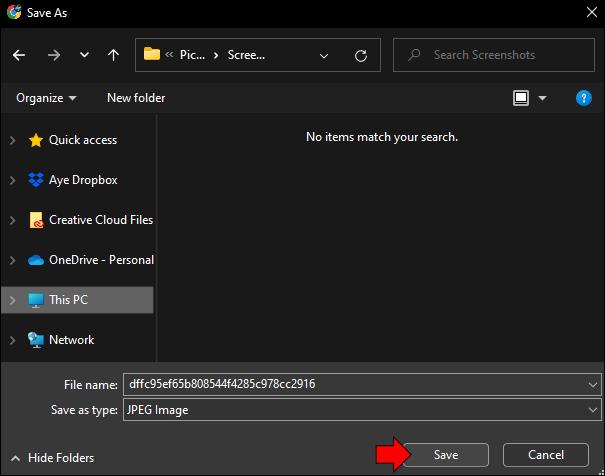
- Idite na fotografiju na računalu.
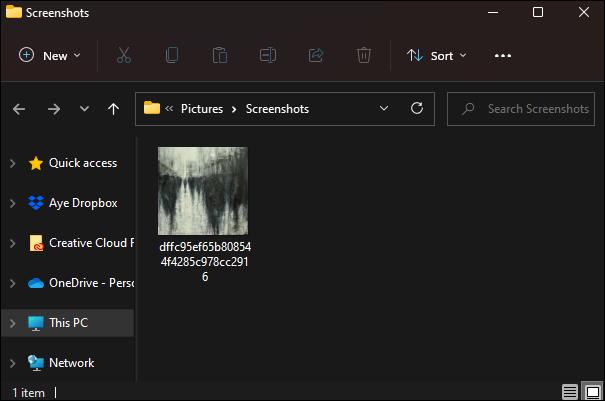
- Desnom tipkom miša kliknite sliku i odaberite "Svojstva".
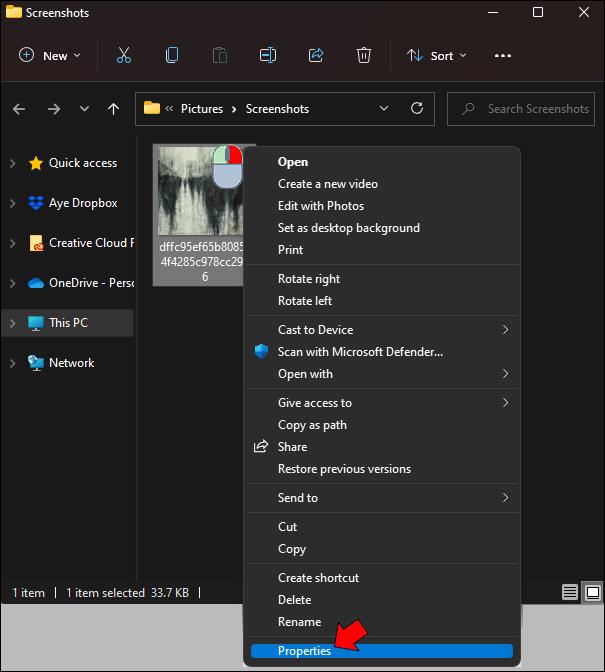
- Idite na karticu "Detalji" .
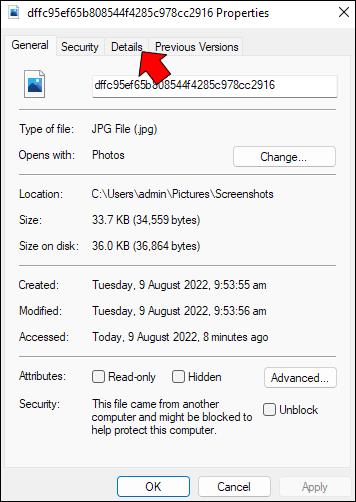
- Zemljopisnu širinu i dužinu možete pronaći u GPS odjeljcima. Kopirajte obje koordinate.
- Zalijepite koordinate u internetsku pretragu i pritisnite “Enter” ili kliknite”
 ” (Traži). Točna lokacija bit će prvi rezultat.
” (Traži). Točna lokacija bit će prvi rezultat.
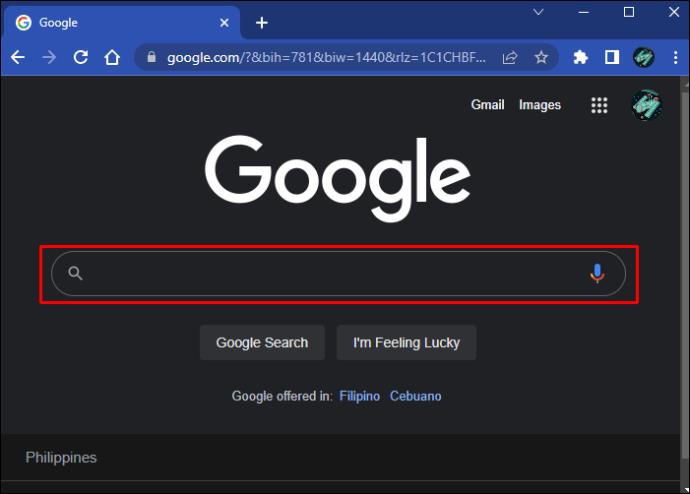
Upamtite da ove koordinate možete vidjeti samo ako sa slike prethodno nisu uklonjeni EXIF podaci. Dakle, ova opcija se neće puno koristiti.
Kako saznati gdje je slika snimljena na Instagramu
Pronalaženje lokacije slike na Instagramu može biti pogodak i promašaj. Plakat može označiti Instagram fotografije s mjestom, ali to nije obavezno i prijavljuje se sam. Polje lokacije ne mora biti ispunjeno pravim imenom. Na primjer, korisnici mogu označiti svoje web mjesto kao "Moj rodni grad ili "Moje omiljeno mjesto!"
Mnogi Instagrammeri radije označavaju lokaciju hashtagom nego da koriste polje lokacije. To pomaže kod Instagram algoritma i stvara više angažmana od polja lokacije.
Ako korisnik odluči podijeliti lokaciju fotografije, ona će biti vidljiva na vrhu objave. Možete kliknuti na stranicu i pojavit će se druge Instagram fotografije označene na istom mjestu.
Imajte na umu da ne postoji način da se pronađe gdje je slika snimljena osim ako poster ne otkriva tu informaciju. Instagram je uveo sigurnosnu značajku kako se kretanje korisnika ne bi moglo pratiti protiv njihove volje. Kada objavite na Instagramu, aplikacija s fotografije uklanja sve identifikacijske GPS metapodatke. Stoga, svatko tko preuzima sliku s profila osobe ne može pronaći gdje je slikana.
Kako saznati gdje je slika snimljena na Facebooku
Poput Instagrama, Facebook omogućuje korisnicima dodavanje ili uklanjanje lokacije na fotografiju. Ova "geooznaka" je jedini način da pronađete mjesto na kojem je fotografija snimljena. Također, geooznaka se sama prijavljuje, što može dovesti do netočnosti . Na primjer, korisnici mogu koristiti lokaciju na kojoj je slika postavljena umjesto mjesta na kojem je snimljena.
Da biste vidjeli lokaciju fotografije objave na Facebooku:
- Idite na Facebook profil osobe koja je objavila fotografiju.
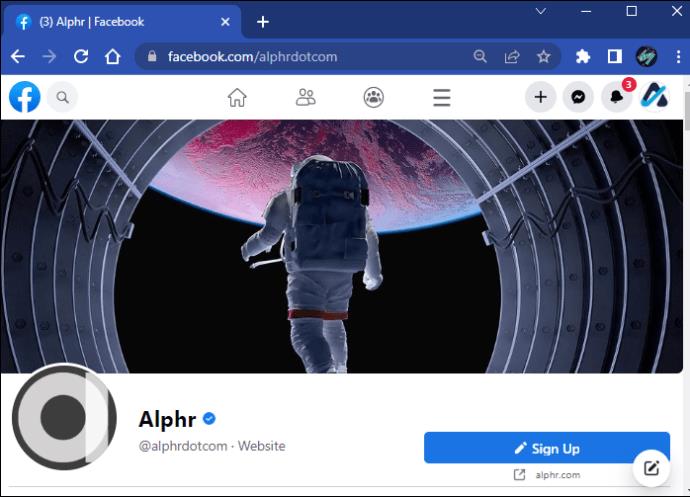
- Idite na "Fotografije" na njihovoj vremenskoj traci.
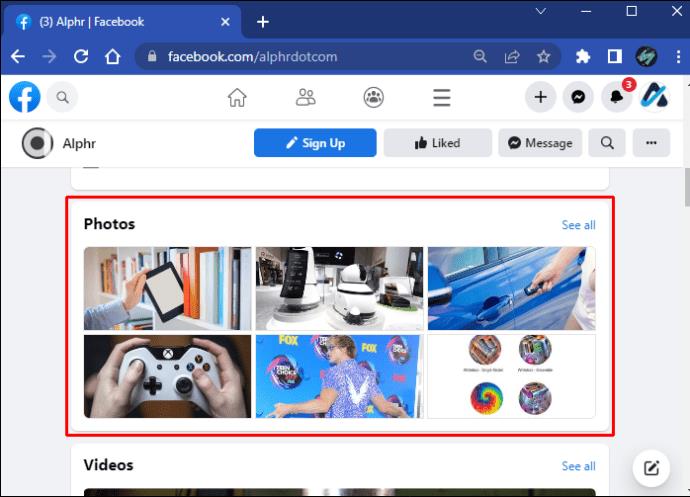
- Odaberite sliku koju želite vidjeti i kliknite "Prikaži detalje".
- Pronađite "Informacije o lokaciji" i kliknite na nju.
- Pojavit će se svi dostupni podaci o lokaciji.
Kao što je spomenuto, podaci o lokaciji mogu biti mjesto gdje je fotografija snimljena ili prenesena. Ako je prazno, korisnik je odlučio da ne daje nikakve podatke kada je objavljen.
Kako saznati gdje je slika snimljena na Google Earthu
Ako imate fotografiju s Google Eartha, ne postoji izravan način da pronađete gdje je ta fotografija snimljena. EXIF podaci obično se uklanjaju, tako da ne možete jednostavno preuzeti sliku na svoje računalo i pronaći informacije. Također ne možete tražiti sliku unutar samog Google Eartha.
Najbolji način da pronađete lokaciju Google Earth fotografije je korištenje obrnutog pretraživanja slika.
- Desnom tipkom miša kliknite sliku koju želite pretražiti i odaberite "Kopiraj adresu slike".
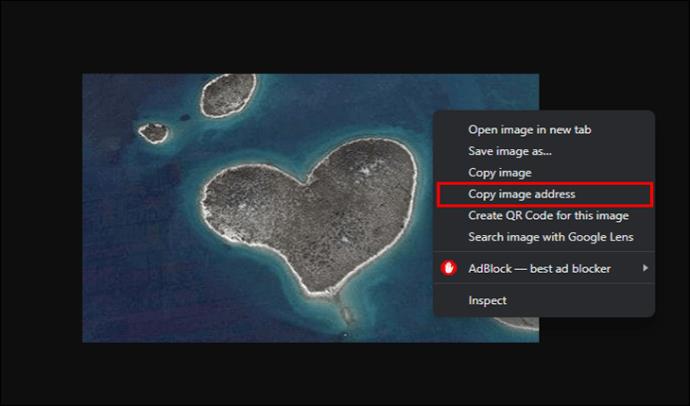
- Posjetite Google slike i kliknite ikonu kamere na traci za pretraživanje.
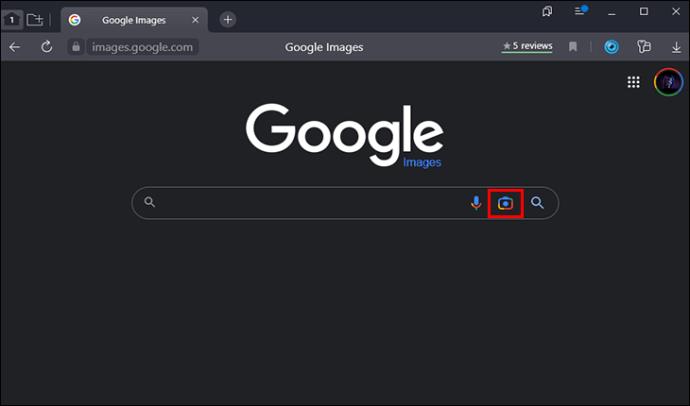
- Zalijepite adresu slike u traku za pretraživanje, zatim kliknite gumb "Traži" .
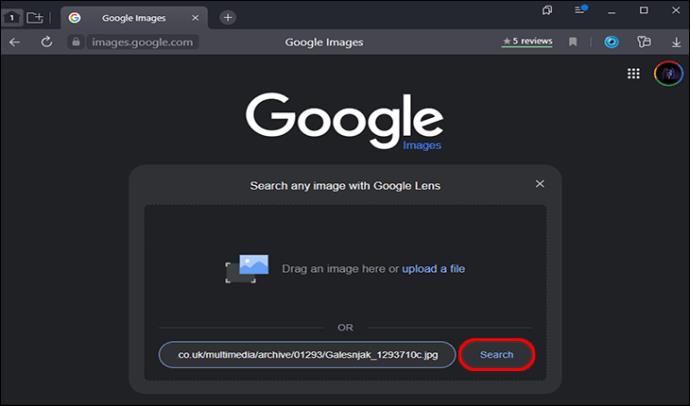
- Pomičite se kroz slike dok ne pronađete rezultat.
- Kliknite rezultat za pregled potencijalne lokacije.
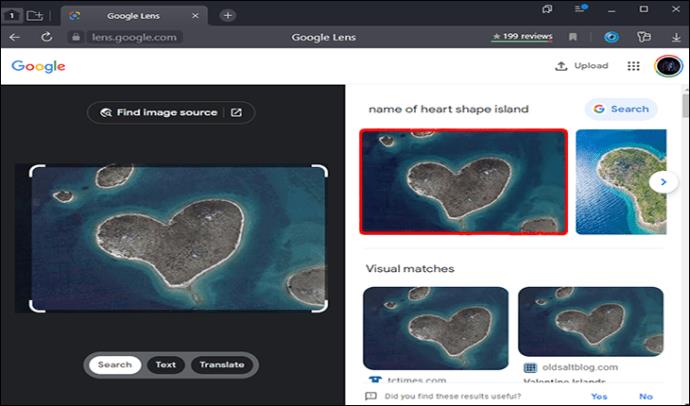
Možda nećete pronaći rezultat za svoju sliku ovisno o tome je li slika prethodno bila objavljena na internetu izvan programa Google Earth ili Google karte. Na primjer, ako tražite lokaciju jedne zgrade koja možda nije poznata, vjerojatno nećete dobiti rezultate.
Pretraživanje s vašim fotografijama
Niste sami ako ste ikada vidjeli prekrasnu fotografiju krajolika i htjeli ste znati gdje se nalazi. Postoji mnogo načina da pronađete mjesto na kojem je fotografija snimljena. Nažalost, neke su metode blokirane radi zaštite privatnosti ljudi. Bez obzira na to, uvijek možete kontaktirati izvornog plakata i pitati za lokaciju.


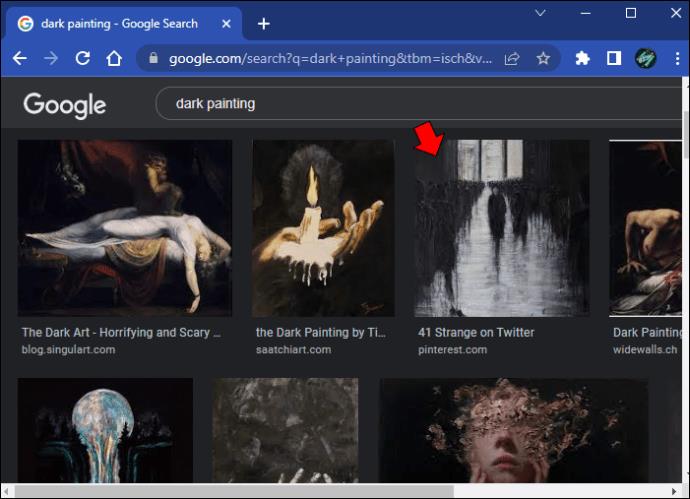
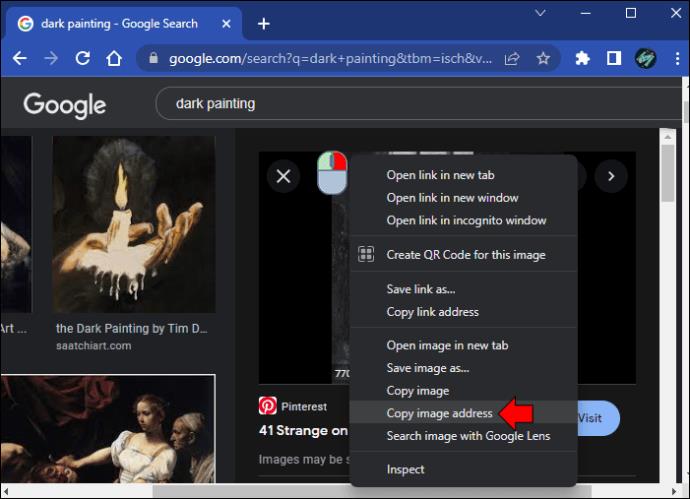
 na povećalo “ ” ili pritisnite “Enter” za pretraživanje.
na povećalo “ ” ili pritisnite “Enter” za pretraživanje.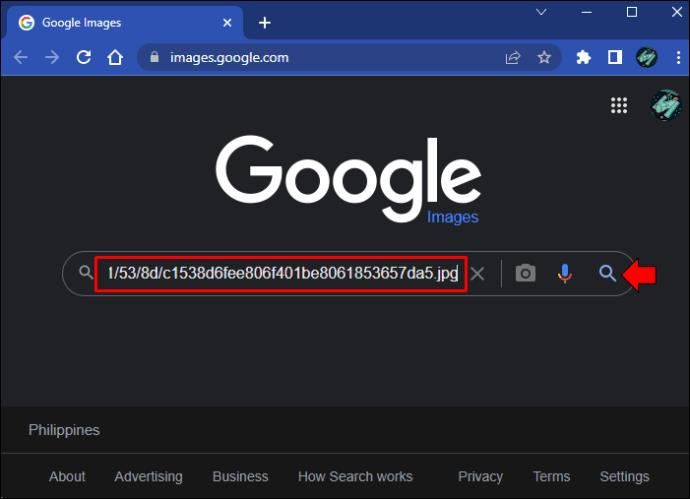
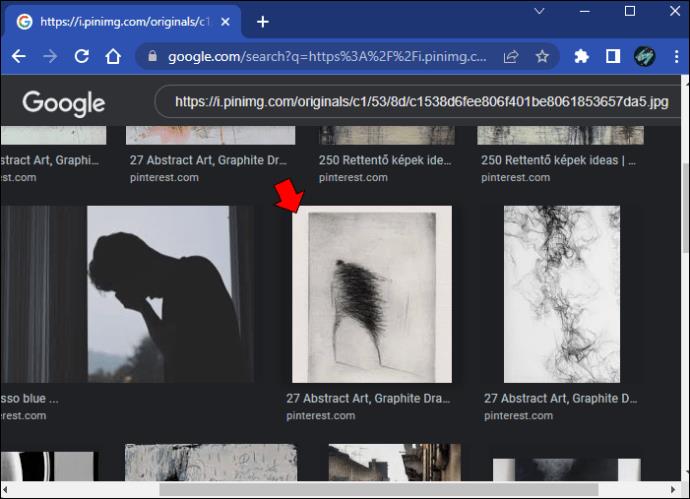
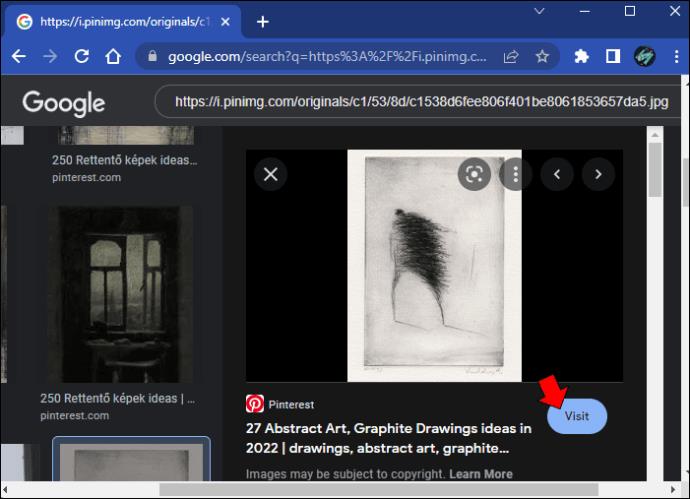
 ikonu kamere “ ”.
ikonu kamere “ ”.